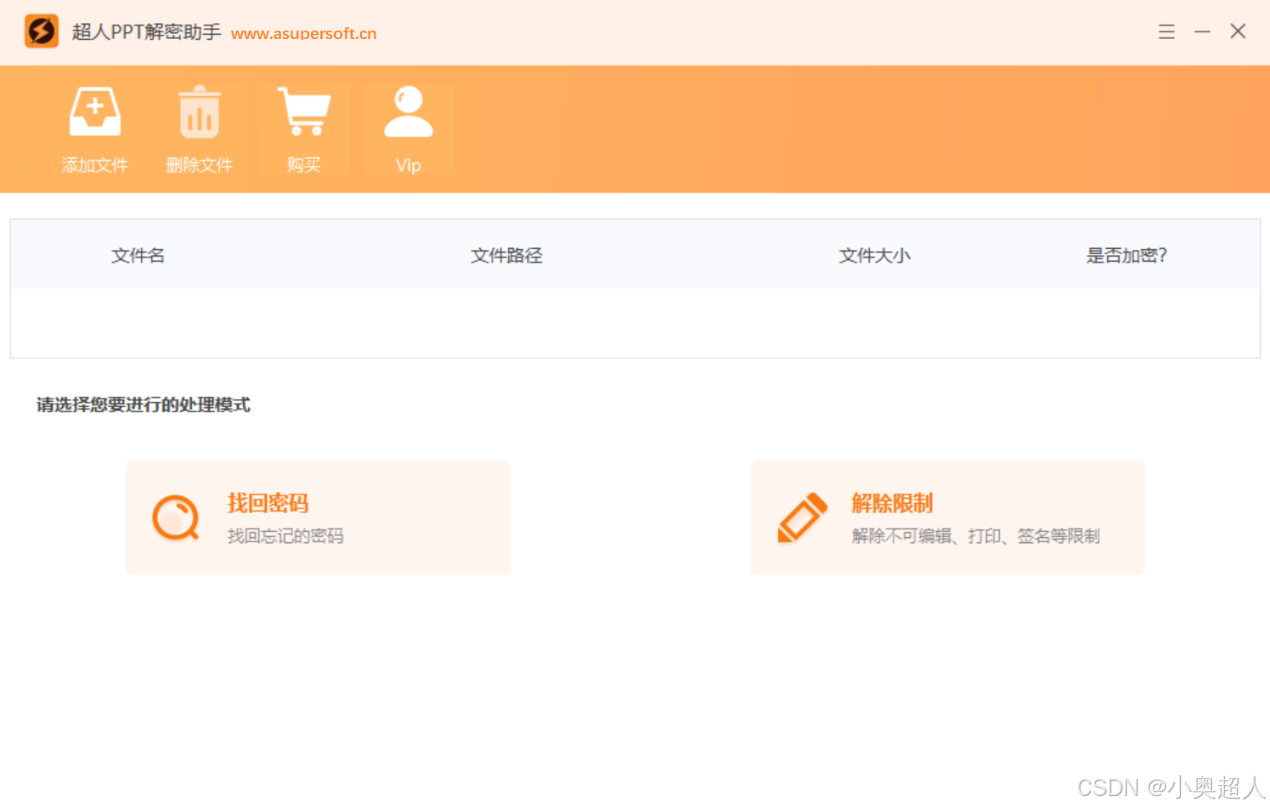在工作与学习中,PPT(PowerPoint)演示文稿已成为信息传递、项目汇报、教育培训等领域不可或缺的工具。随着任务的累积,我们往往会积累大量单独的PPT文件,每个文件可能包含特定章节、项目阶段或是不同主题的内容。为了更好地组织资料、提升演示效率,将多个PPT文件合并为一个统一文档的需求日益凸显。今天和大家分享PPT文件合并的重要性、基本步骤以及一些实用技巧。
PPT文件合并的重要性
内容整合:将相关主题的PPT合并,可以形成一个内容连贯、逻辑清晰的完整演示文稿,便于观众理解全局,避免信息碎片化。
提升效率:在会议或演讲前,无需频繁切换不同文件,减少了操作复杂度,提高了演示流畅度。
统一管理:合并后的文件更易于备份、分享和版本控制,减少了文件丢失或版本混乱的风险。
品牌一致性:对于企业而言,统一的模板、风格和设计元素能增强品牌形象,提升专业度。
基本合并步骤
先确保所有待合并的PPT文件都已备份,并处于可编辑状态。然后在PowerPoint中打开你希望作为合并后主体的PPT文件。依次点击“开始”选项卡下的“新建幻灯片”->“重用幻灯片”,
在弹出的窗口中浏览并选择要插入的其他PPT文件中的幻灯片。此功能允许你预览并选择性地添加,保持内容的连贯性。调整顺序与格式:根据需要调整幻灯片的顺序,确保逻辑流畅。同时,检查并统一字体、颜色、布局等格式,以保持整体一致性。
最后,仔细审查合并后的文档,确保无误后保存为新的文件名,以免覆盖原始文件。
实用技巧
使用母版统一风格:通过应用或修改母版,可以快速统一所有幻灯片的背景、字体样式等,提高整体美观度。
利用节功能组织内容:在合并过程中,可以使用“节”功能将不同部分的内容分组,便于导航和管理。
谨慎处理动画与超链接:合并时,注意检查动画效果和超链接是否仍然有效,必要时进行手动调整。
备份原始文件:在合并操作之前,务必备份所有原始PPT文件,以防不测。
防止被修改:防止合并后的文件被他人修改,可以为PPT文件设置打开密码或者修改权限,但是需要记住密码,忘记密码的情况下,我们可以借助工具帮我们找回打开密码或者取消修改权限。
总之,PPT文件合并是一项看似简单却充满细节的工作,它不仅能够提升工作效率,还能增强演示文稿的专业性和连贯性。掌握正确的合并方法和技巧,能让你在处理大量演示材料时更加游刃有余,为每一次成功演示奠定坚实基础。